Tačiau prieš pradėdami mokėti už papildomą saugyklą, skaitykite toliau. Parodysime, kaip susigrąžinti 15 GB nemokamos saugyklos ir išsaugoti visus senus laiškus.
Viskas, ką jums reikia padaryti - tai susikurti antrą „Gmail“ paskyrą, kurioje būtų saugomi visi jūsų dabartiniai laiškai. Nemokamų „Google“ paskyrų, kurias galite turėti, skaičius neribojamas, o tai reiškia, kad vieną galite sukurti kaip specialią archyvinę paskyrą ir į ją perkelti visus senus el. laiškus.
Perkelti „Gmail“ žinutes taip pat yra puiki strategija, jei turite mokyklinę ar verslo „Gmail“ paskyrą, kurios negalėsite nuolat pasiekti. Dauguma universitetų ir įmonių deaktyvuos jūsų paskyrą, kai nebebūsite studentas ar darbuotojas, todėl, jei norite peržiūrėti senus laiškus ir failus, turėsite perkelti juos į asmeninę paskyrą, kol nepraradote prieigos.
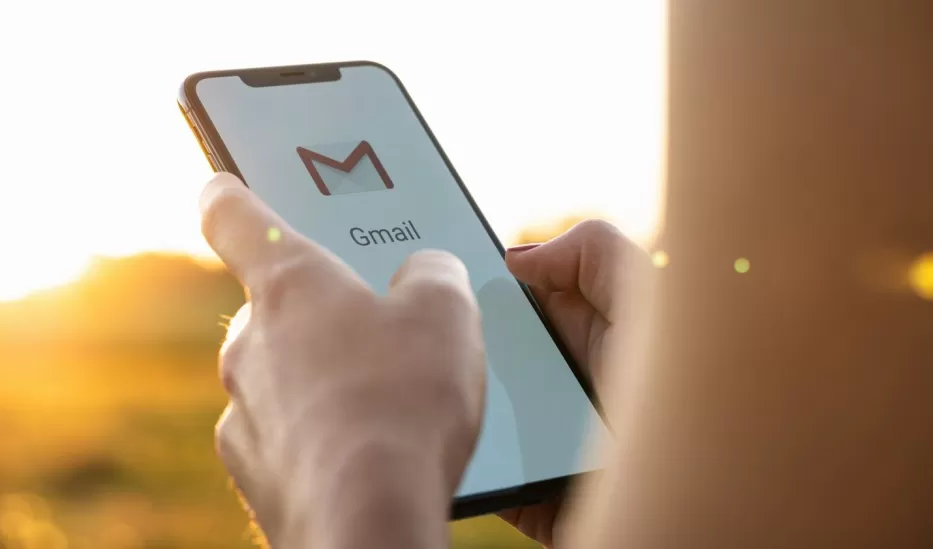
Viso „Gmail“ žinučių perkėlimo į naują paskyrą proceso užbaigimas neužtrunka ilgai, tačiau tai priklausys nuo to, kiek žinučių turite. Pateiksime jums paprastą el. laiškų perkėlimo iš senosios paskyros į naująją procesą, įskaitant svarbų žingsnį – pirmiausia pasidaryti atsarginę visko kopiją.
Kiek duomenų galite saugoti „Gmail“?
Penkiolika gigabaitų nemokamos saugyklos gali atrodyti daug, kai susikuriate „Gmail“ paskyrą, bet ji greitai užsipildo. Pirmiausia, 15 GB talpa naudojama ne tik el. paštui – į ją taip pat įeina failai, kuriuos išsaugojote „Google Drive“ ir „Google Photos“.
Greičiausias sprendimas – atnaujinti „Google One“ paskyrą. Net jei pasirinksite pigiausią planą – 100 GB už 20 eurų – vis tiek mokėsite pinigus už senų el. laiškų, kurių galbūt jums net nebereikės, saugojimą. Taigi, pereiname prie siūlomo geriausio varianto – visų savo el. laiškų perkėlimas į naują „Gmail“ paskyrą.
Kaip perkelti „Gmail“ žinutes į naują el. pašto paskyrą
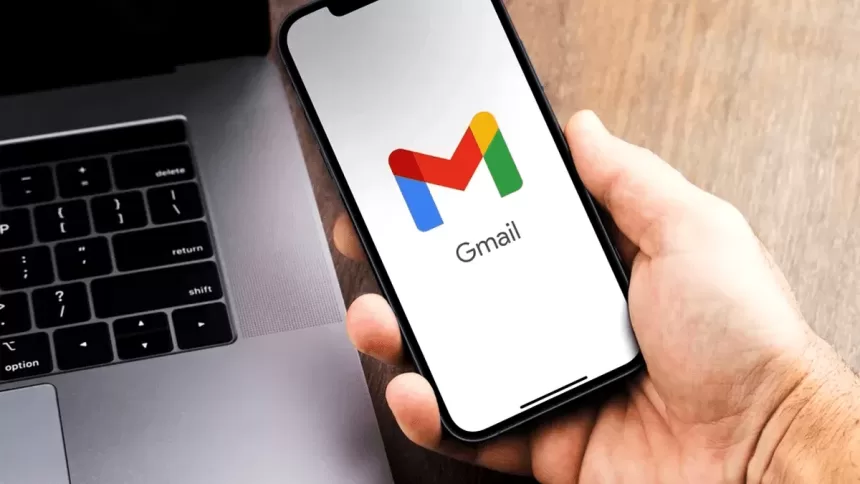
Prieš pradėdami „Gmail“ perkėlimo procesą, rekomenduojame sukurti atsarginę el. laiškų kopiją. Tai galite padaryti atsisiųsdami el. laiškus į kompiuterį arba išorinį kietąjį diską. Jei norite, atsarginę kopiją galite ištrinti baigę el. laiškų perkėlimą į naująją paskyrą, tačiau visada pravartu turėti papildomą kopiją, saugomą vietoje.
Jei norite sukurti atsarginę „Gmail“ žinučių kopiją, eikite į „Google Takeout“. Naudodamiesi bandomąja „Gmail“ paskyra, kurioje buvo apie 75 tūkst. žinučių, atsisiuntimą iš „Google Takeout“ gavome maždaug per 2 valandas. Išsaugoję el. laiškų kopiją, galite pradėti jų perkėlimą. Toliau pateikiami veiksmai, kuriuos turite atlikti.
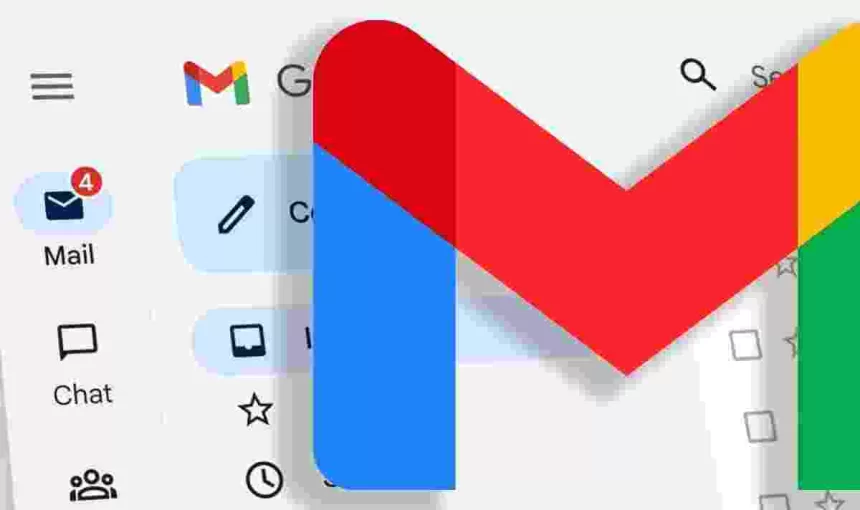
- Pradėkite nuo prisijungimo prie pradinės „Gmail“ paskyros, spustelėkite viršutiniame dešiniajame kampe esančią piktogramą krumpliaratis ir spustelėkite „See all settings“.
- Pasirinkite skirtuką „Forwarding POP/IMAP“, tada pasirinkite parinktį „Enable POP for all mail“.
- Turėsite kelias parinktis, esančias skiltyje „When messages are accessed with POP“. Jei norite automatiškai ištrinti laiškus iš pradinės paskyros po perkėlimo, pasirinkite ištrinti „Gmail“ kopiją.
- Pasirinkite Išsaugoti pakeitimus.
Dabar metas sukurti naują paskyrą ir į ją perkelti visus savo laiškus. Jei to dar nepadarėte, sukurkite visiškai naują „Gmail“ paskyrą, kurioje nėra gautų laiškų – ją vadinsime archyvine paskyra.
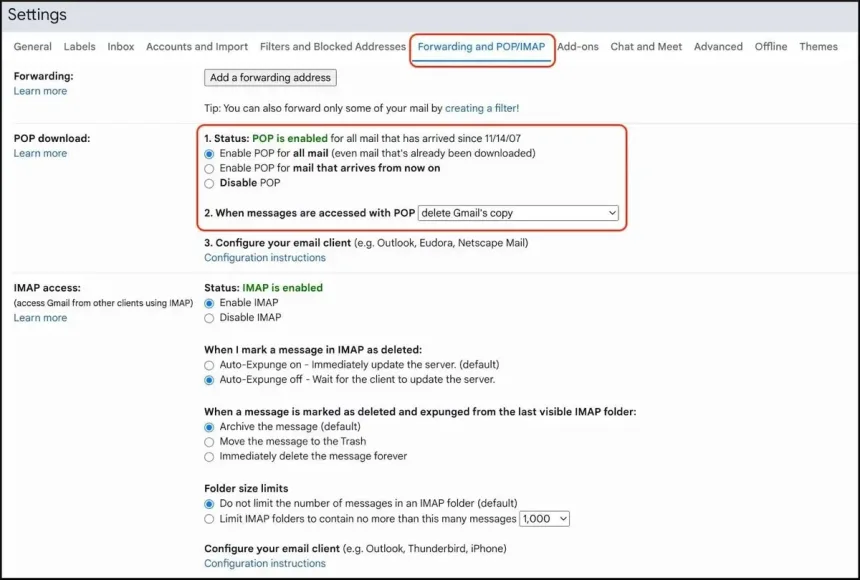
- Prisijunkite prie naujos archyvinės paskyros, spustelėkite viršuje esančią krumpliaračio piktogramą ir pasirinkite „See all settings“.
- Viršuje pasirinkite skirtuką „Accounts and Import“, tada šalia „Check mail from other accounts“ pasirinkite „Add a mail account“.
- Iššokančiame lange įveskite pradinės „Gmail“ paskyros pavadinimą.
- Pasirinkite „Import emails from my other account (POP3)“.
- Įveskite pradinės „Gmail“ paskyros slaptažodį. Taip pat gali būti paprašytas sukurti „Google“ programėlės slaptažodį.
- Laukelyje „Port“ pasirinkite 995.
- Pažymėkite šiuos 3 langelius – „Always use a secure connection (SSL) when reieving mail“, „Label incoming messages“, „Archive incoming messages (Skip the Inbox)“.
- Pasirinkite „Add account“.
Kas bus po to, kai „Gmail“ paskyros bus sinchronizuotos?
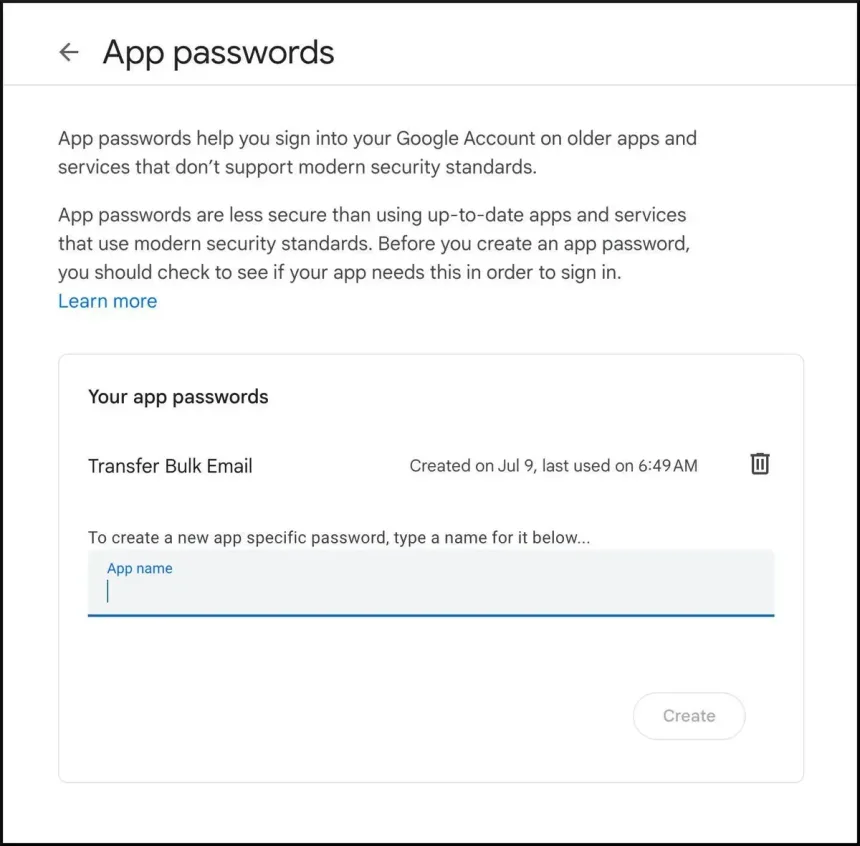
Sėkmingai susiejus naująją „Gmail“ archyvo paskyrą su pradine paskyra, jūsų el. laiškai turėtų būti pradėti perkelti automatiškai. Šis procesas gali užtrukti kelias valandas arba dienas, priklausomai nuo to, kiek el. laiškų turite.
Svarbu, kad perkėlus „Gmail“ žinutes į archyvuoto pašto paskyrą, originalioje „Gmail“ paskyroje visos šios žinutės bus patalpintos į aplanką „Trash“, kurį turėsite ištuštinti rankiniu būdu. Tų 75 tūkst. žinučių iš šiukšliadėžės išvalymas užtruko apie valandą.
Prieš perkeliant „Gmail“ žinutes, mūsų bandomoji paskyra naudojo šiek tiek daugiau nei 12 GB, arba 80 proc., iš „Google“ nemokamų 15 GB. Po perkėlimo paskyra naudojo tik 0,66 GB, iš kurių 0,06 GB teko „Gmail“.
Kokie „Gmail“ pranešimai nebus perkelti?
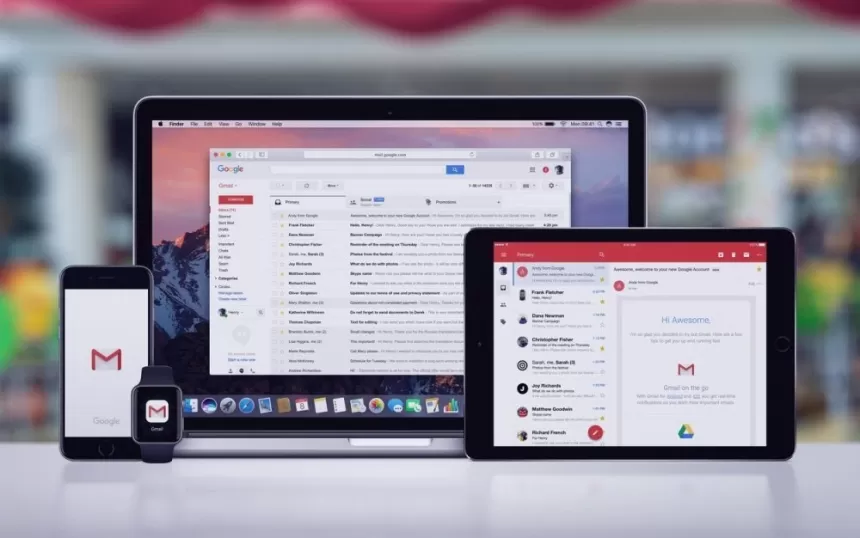
„Gmail“ perkėlė visus mūsų pranešimus, išskyrus dvi kategorijas – „Drafts“ ir „Spam“. Turėsite rankiniu būdu nuspręsti, ką daryti su „Drafts“. Šlamšto pranešimai automatiškai ištrinami kas 30 dienų, todėl galite leisti „Gmail“ pasirūpinti tuo, arba, perkėlus laiškus, patys nueiti į Šlamšto aplanką ir ištrinti.
Importavę visus laiškus į naująją paskyrą, mėgaukitės nulinės pašto dėžutės patirtimi. Savo pradinei paskyrai suteikėte naują gyvenimą. Šiuo metu reikia atlikti du paskutinius veiksmus – norėsite sustabdyti automatinio perkėlimo procesą, kad galėtumėte toliau naudotis savo pradine paskyra, ir norėsite ištrinti tos programos slaptažodį, jei jį teko sukurti. Sveikiname, viskas baigta!
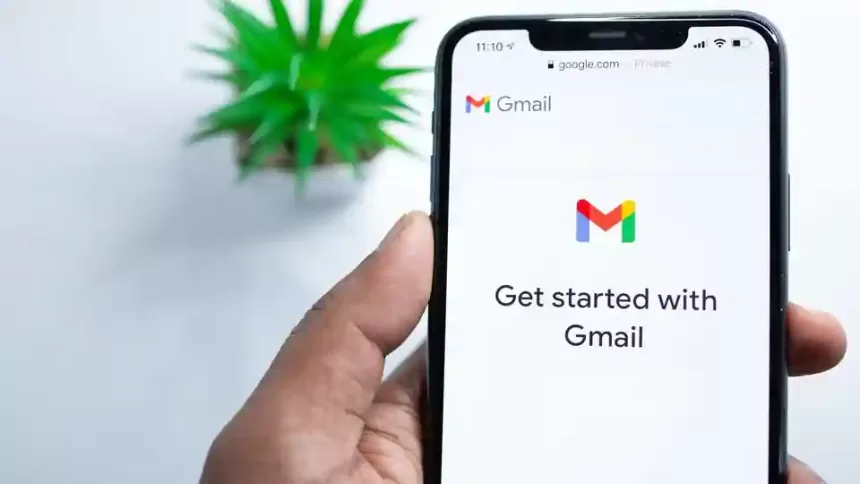
Svarbi paskutinė pastaba – „Google“ ištrins paskyras, kurios buvo neaktyvios ilgiau nei dvejus metus. Taigi įsitikinkite, kad perkėlę visus senus el. laiškus jų visiškai neignoruosite. Jei neplanuojate reguliariai naudoti archyvo paskyros el. paštui siųsti, vis tiek galite išlaikyti paskyrą aktyvią, prisijungdami prie jos bent kartą per dvejus metus.